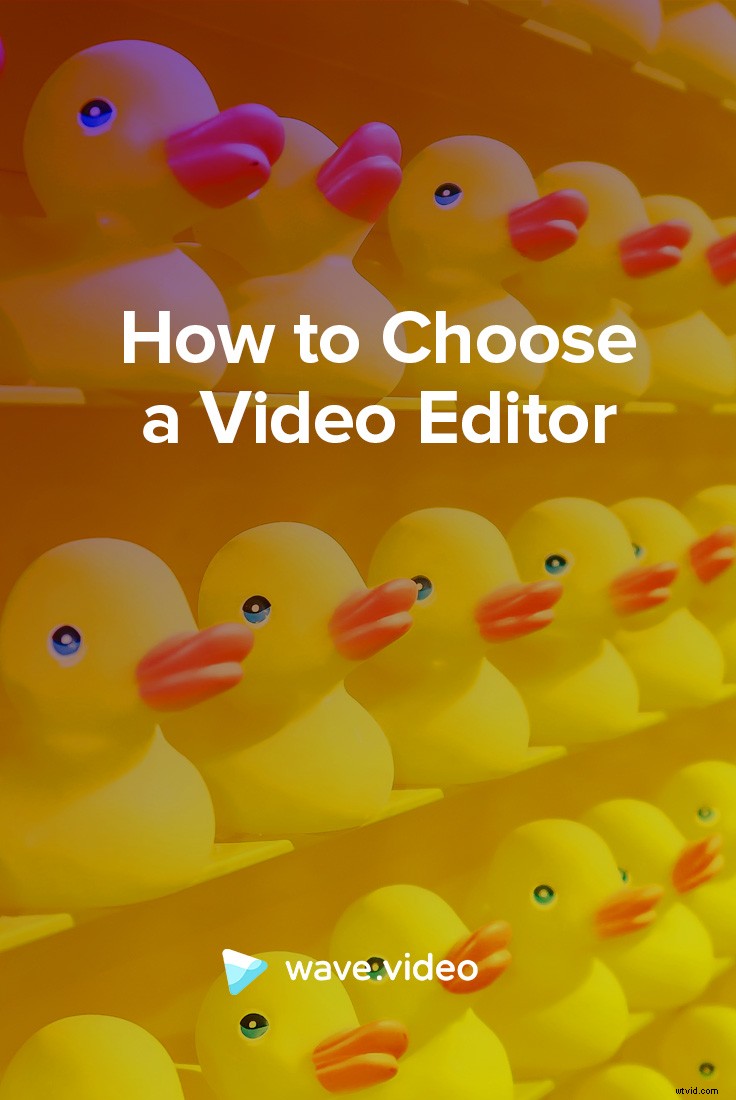El video literalmente se está apoderando del mundo en línea. HubSpot informó que el 78 % de las personas ve videos en línea todas las semanas y el 55 % ve videos en línea todos los días. ¡Eso es enorme!
Esto podría involucrar a la mayor parte de su audiencia. Si no aparece a través del video, se lo está perdiendo y su competidor está ocupando su lugar.
Si aún no está seguro de tomar la ruta del video en su comercialización, una de las razones podría ser que le tomará a usted y a su equipo meses hasta que tenga la habilidad suficiente para producir excelentes videos...
…o es demasiado costoso subcontratar la tarea por completo.
 consejo
consejo El 78 % de las personas ve videos en línea todas las semanas y el 55 % ve videos en línea todos los días, según HubSpot.
Afortunadamente, la edición de video ya no se limita a los equipos de video profesionales. Con la herramienta de edición de video adecuada, puede crear videos de apariencia profesional sin gastar mucho de su valioso tiempo o presupuesto.
Y no solo eso, puede asegurarse de que estén en la marca y resuenen con su público objetivo. Sigue leyendo para aprender a elegir tu herramienta de edición de video ideal.
Editor de video:el enfoque clave
Un software de edición de video, o un editor de video para abreviar, es una pieza de software que lo ayudará a tomar secuencias de video sin procesar y convertirlas en una historia de video que llame la atención.
Cada editor de video tiene características y flujos de trabajo que lo hacen único. Algunos se alinearán perfectamente con la forma en que desea que se vean sus videos, mientras que otros pueden parecer forzados y no alineados con la apariencia de su marca.
Lo más importante a tener en cuenta es que nunca debe conformarse con un editor de video que lo obligue a crear contenido de video que no lo ayude con su estrategia de marketing de video.
Como notará en nuestra lista a continuación, la mayoría de los editores de video ofrecen una prueba gratuita, por lo que debe probar una posible solución de edición de video antes de pagar nada.
El editor de video descargable vs en línea
Todos los editores de video se pueden clasificar en dos categorías principales.
Editores de vídeo descargables son herramientas que viven en su computadora. Todos los proyectos de video en los que está trabajando se almacenan en su disco duro. En la mayoría de los casos, los editores de video descargables no le permitirán cambiar fácilmente de una computadora a otra o colaborar con otras personas en el mismo proyecto de video.
Editores de vídeo en línea , sin embargo, se ejecutan dentro de su navegador y requieren una conexión a Internet. A diferencia de los editores de video descargables, todo lo que está trabajando se almacena en la nube y se puede compartir fácilmente.
Estos proyectos de video no ocupan espacio en su disco duro y puede iniciar sesión en su cuenta en cualquier dispositivo y continuar justo donde lo dejó.
Las funciones de edición de video a las que debe prestar atención
Como pronto notará, las soluciones de edición de video abarcan una amplia gama de precios y rangos de funciones, tanto en la versión descargable como en línea.
Entonces, ¿qué es importante para asegurarse de que podrá crear videos que le encantarán a usted y a su audiencia?
La capacidad de agregar texto al video
El texto en video es importante, especialmente porque muchas vistas de video en las redes sociales ocurren sin sonido. Puede aumentar el tiempo que sus espectadores pasan con su video al:
- Agregar subtítulos a una conversación, una voz en off o un video de cabeza parlante
- Enumerar los puntos clave durante el video
- Anotar secciones importantes de la pantalla, como durante una demostración
Además, cuanto más control tengas sobre las fuentes, los colores y los efectos del texto de tu vídeo, ¡mejor!
Transiciones de escena
La siguiente característica a tener en cuenta son las transiciones entre tus escenas.
Más precisamente, una excelente herramienta de edición de video le permitirá obtener precisión sobre dónde comienzan y terminan sus escenas, así como el efecto que ocurre entre dos escenas. Es posible que algunos de sus videos requieran un corte simple sin efectos, mientras que otros pueden verse mejor con efectos de desvanecimiento o deslizamiento.
Transiciones de escena en Wave.video
Las transiciones también son importantes para la apertura y el cierre de su video, de modo que pueda aprovechar al máximo la atención de su espectador y hacer que tome medidas, como hacer clic en un enlace o suscribirse a sus actualizaciones.
La capacidad de cambiar la relación de aspecto
Este es un grande. Como probablemente hayas notado, las dimensiones de los videos varían según los canales sociales.
El video vertical está explotando en Instagram, el video cuadrado gana con casi todas las métricas en todas las plataformas y YouTube todavía está dominado por el video horizontal.
Capacidad de cambiar los formatos de video en Wave.video
Debido a esto, debes asegurarte de poder optimizar fácilmente tus videos para cada plataforma (sin tener que crear un video nuevo cada vez, sería una forma tonta de perder el tiempo).
Agregar filtros y superposiciones
Los mejores feeds de Instagram (y las imágenes en general) tienen un tema de color y una "sensación" reconocible, ¿verdad? Esto puede ser difícil de mantener con el video, ya que hay muchas más escenas que deben estar a la altura de la marca que con una fotografía fija. Por lo tanto, la capacidad de agregar filtros y superposiciones será una buena adición a un editor de video.
Un gran ejemplo de un feed basado en colores, incluso con video, proviene de Alex Beadon, un consultor de Instagram:
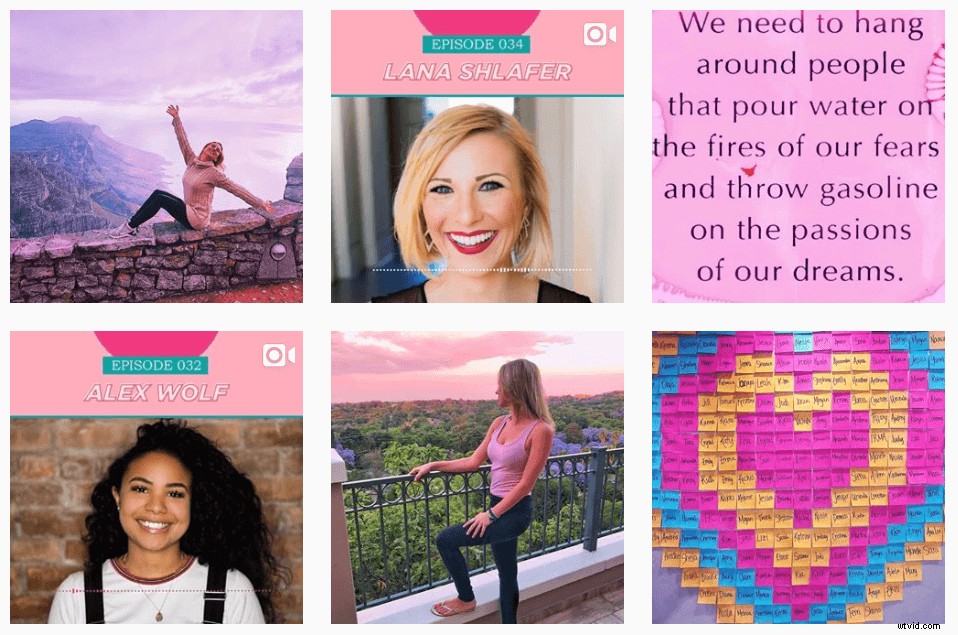
Esta es la razón por la cual los filtros de video y las superposiciones son geniales. Si desea llevar su coherencia visual un paso más allá y asegurarse de que sus videos estén pulidos y sean fácilmente reconocibles en las redes sociales ocupadas, los filtros y las superposiciones de color son una característica imprescindible.
Una biblioteca de videos y sonidos
La mayoría de los tipos de videos se benefician al agregar el tipo correcto de música de fondo y sonidos que lo ayudan a contar una mejor historia con ellos.
O es posible que desee hacer un punto específico con secuencias de video de archivo si no posee ciertas secuencias.
Debido a que este tipo de contenido suele tener derechos de autor y no es barato, ¡podría terminar gastando cientos de dólares al año! Tener una biblioteca de videos y sonidos libres de regalías para usar es definitivamente una ventaja cuando se trata de editores de video.
Una descripción general de los editores de video más populares
Si intenta buscar en Google 'editor de video', obtendrá alrededor de 921 millones de resultados. Para evitar que pase horas en esa madriguera de conejo, hemos enumerado ocho de las herramientas de edición de video más populares, incluso en línea y descargables.
En lugar de una prueba gratuita, algunos de ellos ofrecen cuentas gratuitas limitadas, por lo que nunca tendrá que pagar antes de asegurarse de haber encontrado el editor de video perfecto. ¡Empecemos!
1) Filmora
Tipo: Descargable para Mac y Windows (además de la aplicación móvil filmoraGo)
Mejores funciones: Mezclador de audio, grabación de pantalla, estabilización de video
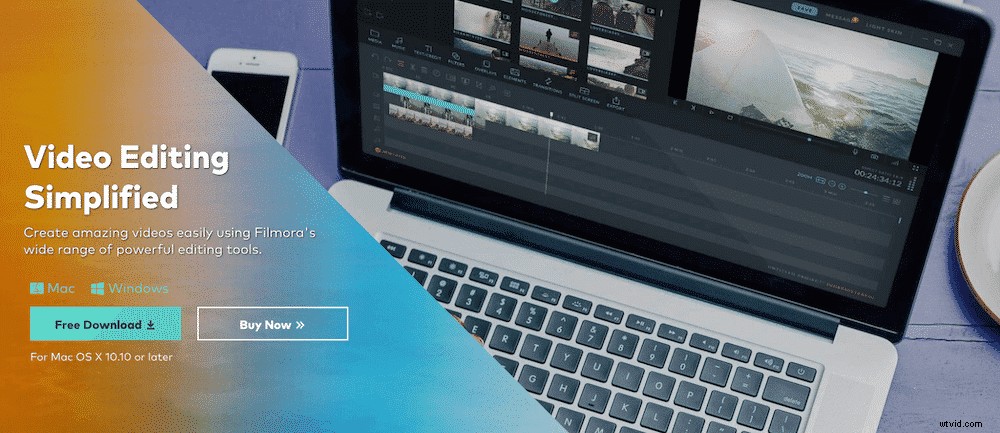
Filmora está diseñado para ser fácil e intuitivo de usar, al mismo tiempo que proporciona funciones que harán que tus videos se destaquen. Puede experimentar con varios títulos y opciones de texto, estabilizar un video inestable y superponer gráficos y filtros para asegurarse de que su video se vea como desea.
Filmora también tiene una tienda llena de paquetes de efectos, gráficos, emojis y más gratuitos y de pago.
2) iMovie
Tipo: Descargable para Mac (además de la aplicación móvil iMovie iOS)
Mejores funciones: Títulos animados, música integrada y efectos de sonido, filtros

Si está en un dispositivo Apple, existe la posibilidad de que ya haya oído hablar de iMovie o que incluso lo haya usado. Es el software gratuito patentado de Apple para recortar su metraje, agregar títulos y exportar con la mejor calidad.
También viene repleto de efectos de sonido y música, y puede agregar fácilmente una voz en off a sus clips. ¡Otra gran ventaja es cambiar fácilmente entre dispositivos Mac gracias a iCloud!
3) Kizoa
Tipo: En línea (más la aplicación móvil Kizoa iOS)
Mejores funciones: Efectos especiales y transiciones, plantillas temáticas y collages
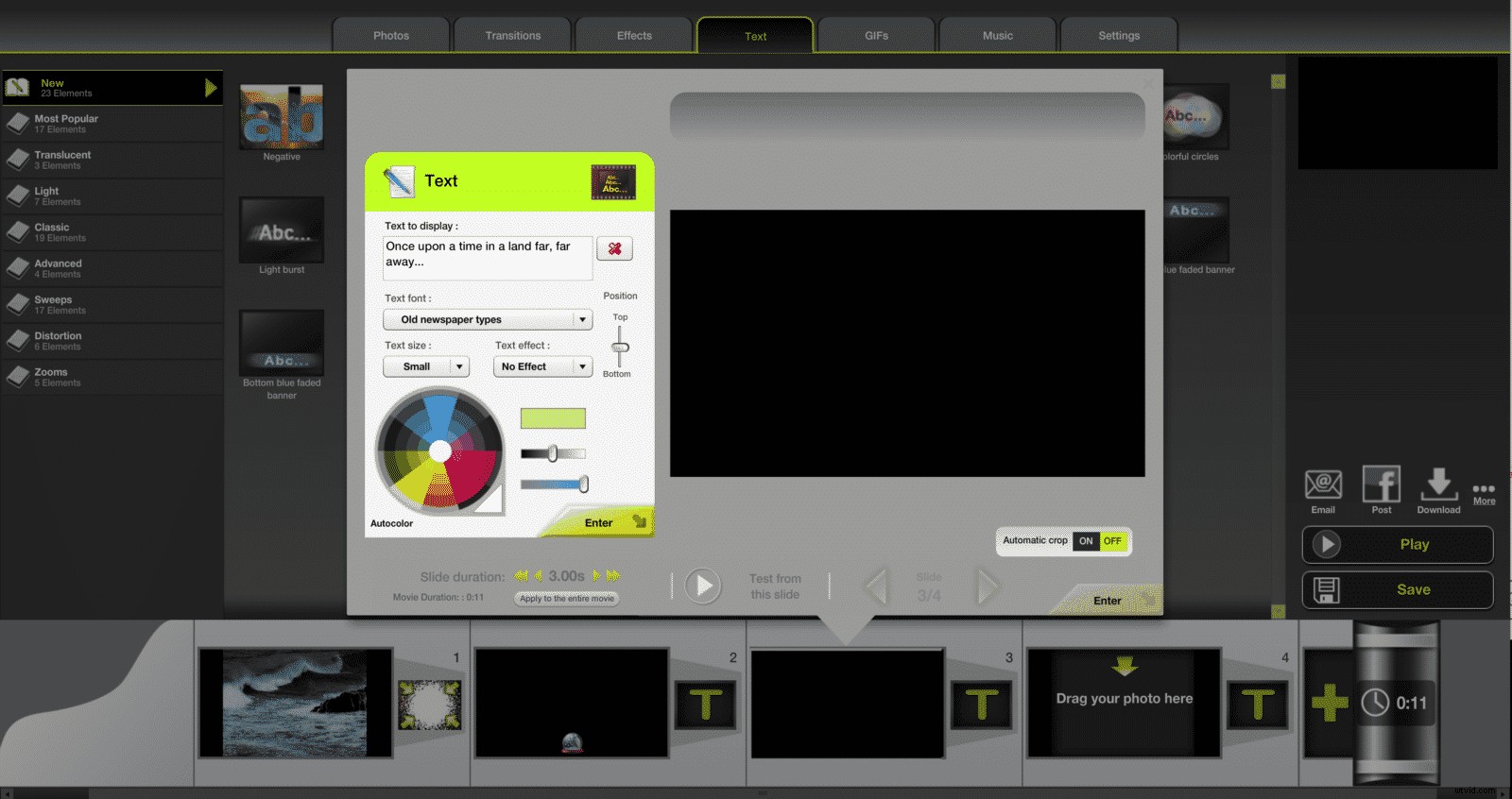
La ventaja de Kizoa son las docenas de plantillas ordenadas en categorías que puede seleccionar fácilmente y comenzar a editar de inmediato. Al igual que iMovie, es una excelente opción para principiantes gracias a un menú simple para elegir las transiciones, los efectos y la música.
A diferencia de las dos opciones que mencionamos hasta ahora, Kizoa se basa en línea, por lo que puede almacenar fácilmente todos sus proyectos de video en su cuenta.
4) Onda.video
Tipo: En línea
Mejores funciones: Acceda a la biblioteca de 200 millones de videos, imágenes y archivos de audio, herramienta de cambio de tamaño, filtros de video, efectos de texto, transiciones y pegatinas. 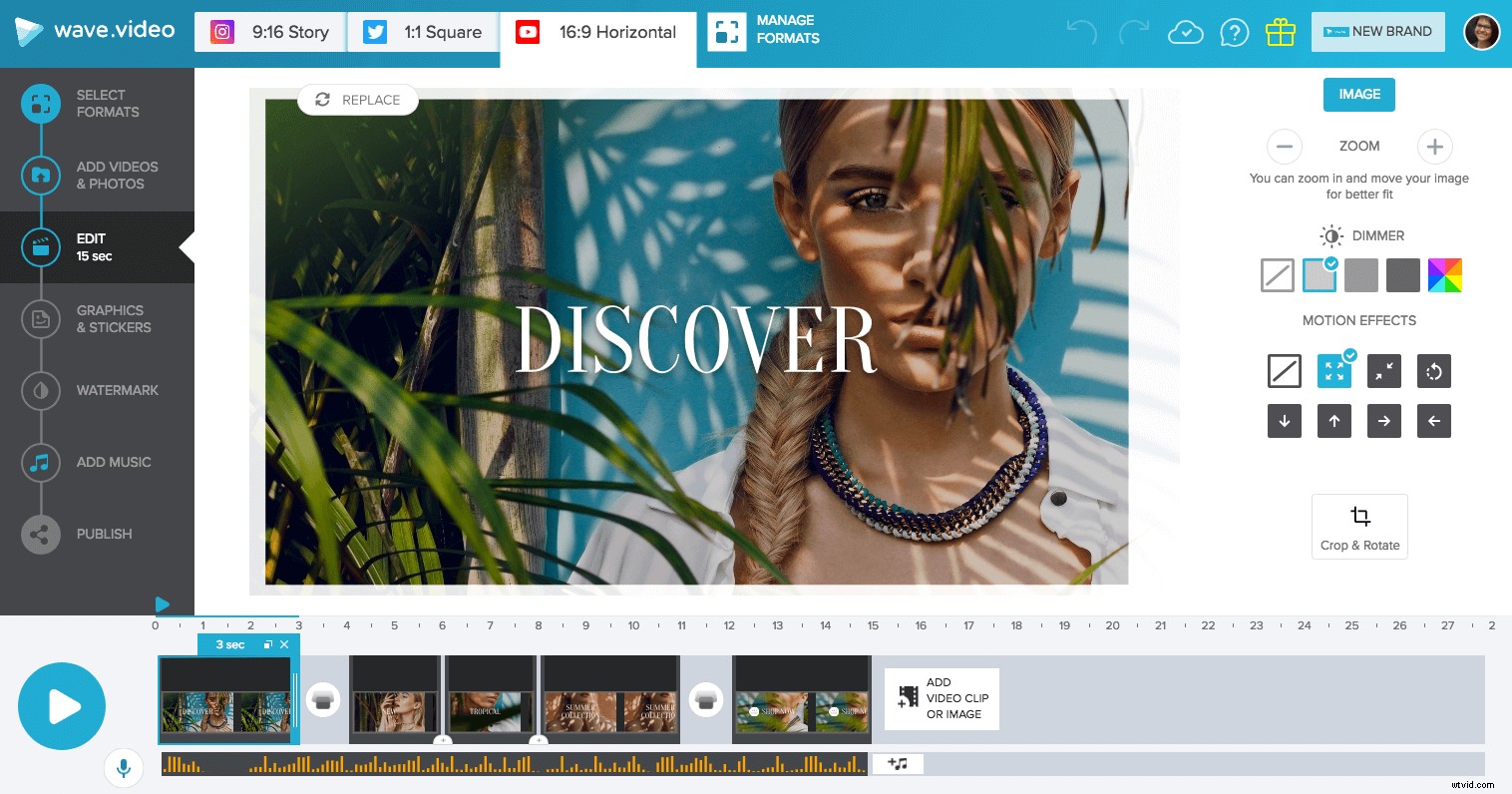 Wave.video es una excelente opción para crear videos sociales, videos para blogs, páginas de destino, anuncios de video y casi cualquier otra cosa. Dado que viene con la biblioteca integrada de material de archivo libre de regalías, es fácil comenzar a crear un video, incluso si no tiene su propio material de archivo. Las animaciones de texto agregan un toque único a tus videos.
Wave.video es una excelente opción para crear videos sociales, videos para blogs, páginas de destino, anuncios de video y casi cualquier otra cosa. Dado que viene con la biblioteca integrada de material de archivo libre de regalías, es fácil comenzar a crear un video, incluso si no tiene su propio material de archivo. Las animaciones de texto agregan un toque único a tus videos.
Otra característica genial y única es la capacidad de agregar pegatinas al video. Funciona muy bien para las redes sociales.
5) WeVideo
Tipo: En línea
Coste :Gratis con funciones y duración limitadas, a partir de $4.99/mes para funciones adicionales
Mejores funciones: Bibliotecas multimedia compartidas, creación de plantillas, herramientas de marca
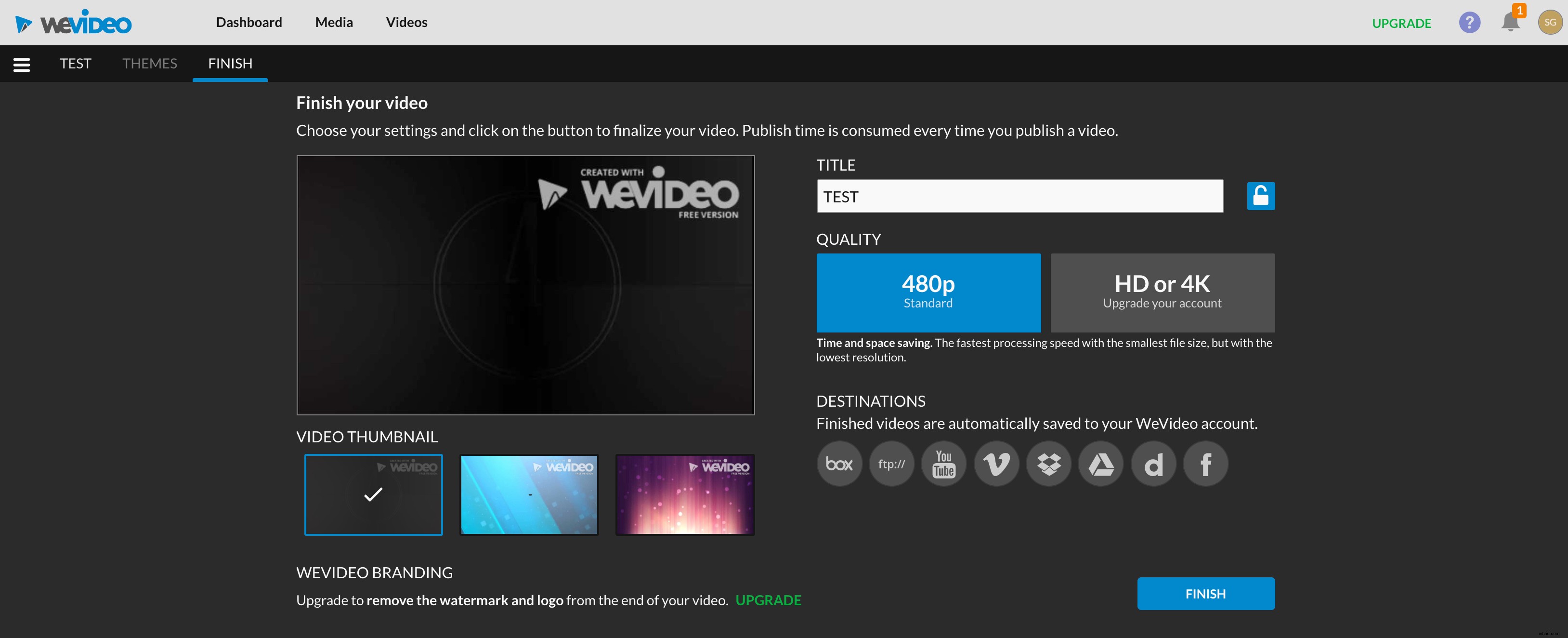
WeVideo es otra herramienta de edición de video en línea. Puede usar bibliotecas de medios compartidas para colaborar con su equipo, hacer que contribuyan con fotos y videoclips, y editar en todos los dispositivos.
Otra gran cosa es la opción de guardar las características de su marca, como el logotipo y los colores, y aplicarlos en el futuro. proyectos de forma rápida y sencilla.
6) Moovly
Tipo: En línea
Mejores funciones: Vídeos e imágenes de plantilla, editor de arrastrar y soltar
¿Quieres más opciones para trabajar en tus videos desde tu navegador? Moovly es otro. Puede crear sus videos seleccionando una plantilla o comenzar completamente desde cero. Desde allí, puede arrastrar y soltar fácilmente sus clips e imágenes, así como usar la galería de Moovly.
También puede convertir fácilmente sus videos en una relación de aspecto diferente, ideal para videos de redes sociales.
7) Adobe Estreno
Tipo: Pro y Rush descargables para Mac y Windows, aplicación Rush disponible en iOS
Mejores funciones: Clasificación de color, gráficos en movimiento, panel de sonido
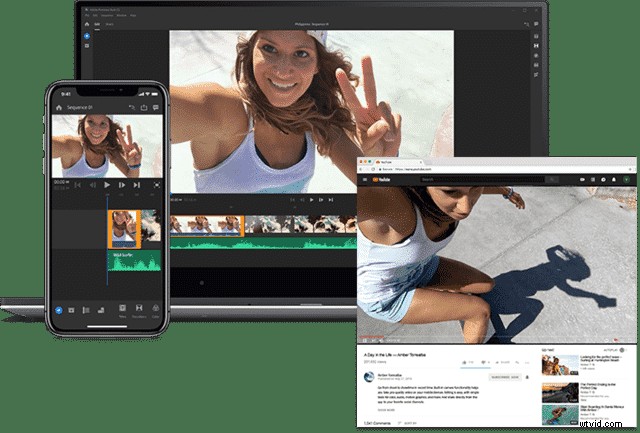
Adobe Premiere Pro es la mejor manera de hacerlo una vez que esté listo para mejorar su edición de video y esté dispuesto a aprender técnicas de edición más avanzadas.
Premiere Rush es una versión simplificada y un poco menos poderosa de Premiere Pro, pero es perfecta para la edición de arrastrar y soltar, así como para ajustar el color y el sonido.
8) Vídeo de hipopótamo
Tipo: En línea
Mejores funciones: Desenfoque, voz en off, anotaciones
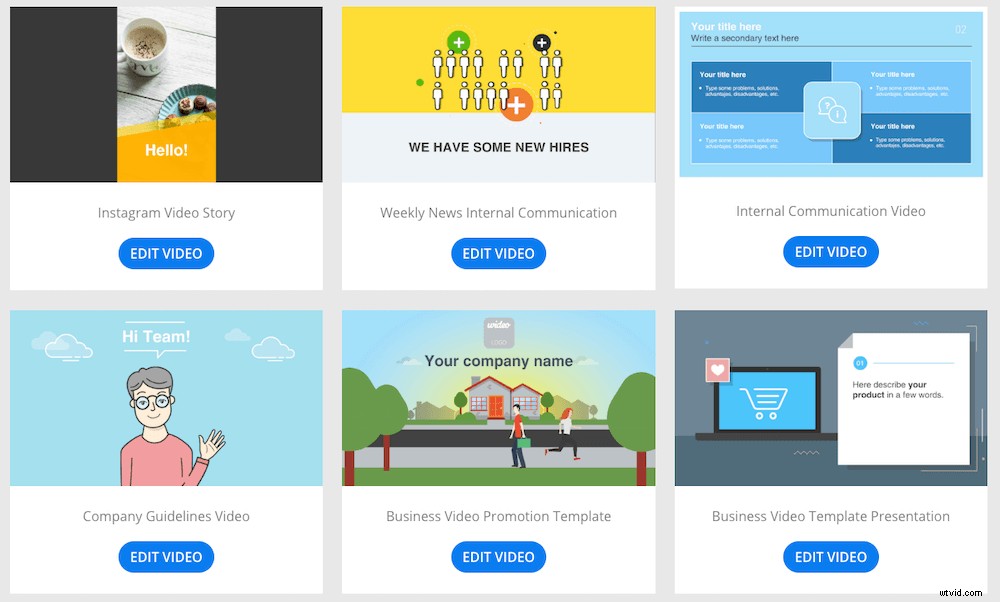
Además de las funciones de edición de video estándar, la fortaleza de Hippo Video proviene de la capacidad de clasificar sus videos en categorías, agregar llamados a la acción y aplicar videos en toda su estrategia de marketing.
También ofrecen mucha información sobre el rendimiento de su video en comparación con sus objetivos de marketing a través de métricas como reproducciones, tasa de visualización y acciones.
9) Ancho
Tipo: En línea
Mejores funciones: Plantillas, carga de subtítulos, marca personalizada
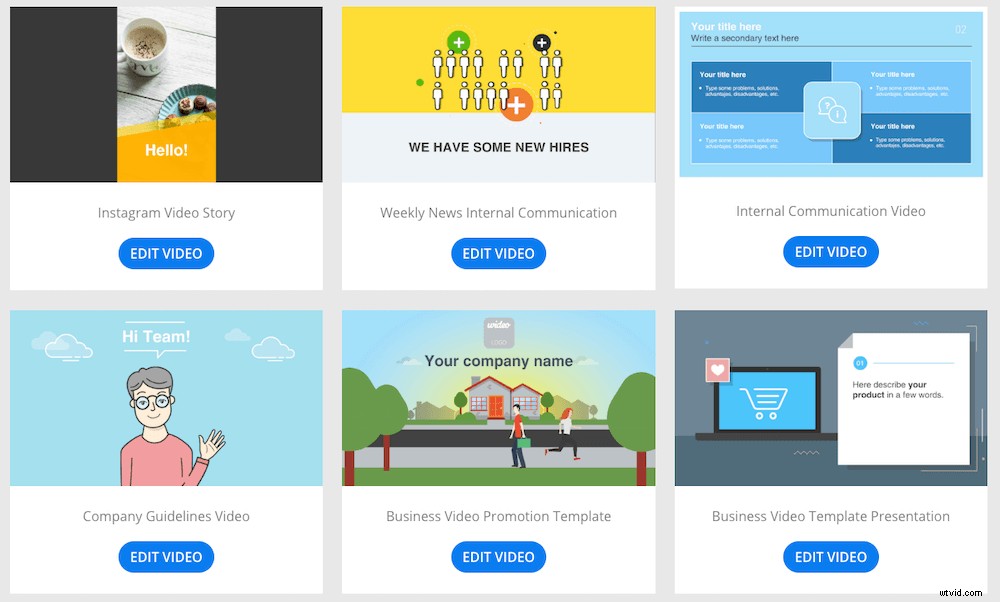
Wideo es otra herramienta de edición de video en línea. Sus características más destacadas incluyen una manera fácil de animar tus videos, personalizaciones y exportación y uso compartido simples.
También ofrecen una variedad de plantillas de video que son fáciles de optimizar e incluyen categorías como videos promocionales, videos de comercio electrónico, tutoriales, demostraciones de productos y más.
Es hora de elegir tu editor de video
Tome estas opciones para una prueba de manejo y tome nota de cuán intuitivas, simples o sólidas son en comparación con lo que esperaba y estableció como su objetivo cuando se trata de la edición de videos.
Nos apasiona la edición de videos que ayuda a las empresas a crear fácilmente los videos que su público quiere. Aún más, nos encanta permitir que las empresas hagan exactamente eso sin tirar de los pelos, gastar todo su dinero o crear videos que se ven mal.